为什么电脑键盘突然不能输入了 电脑键盘故障无法输入字
更新时间:2024-01-02 12:06:30作者:yang
当我们使用电脑时,有时候会遇到键盘突然不能输入的情况,这种故障无疑会给我们的工作和生活带来一定的困扰。为什么电脑键盘会突然出现故障,无法正常输入字呢?有很多可能的原因,比如键盘连接线松动、键盘驱动程序问题、键盘硬件损坏等。在面对这种情况时,我们需要一步步排除故障,找出具体原因,并采取相应的解决措施,以恢复键盘的正常使用。本文将为大家介绍一些常见的键盘故障原因和解决方法,希望能帮助大家更好地解决键盘故障问题。
具体方法:
1.打开此电脑管理
打开此电脑,在此电脑页面找到管理选项,点击进入
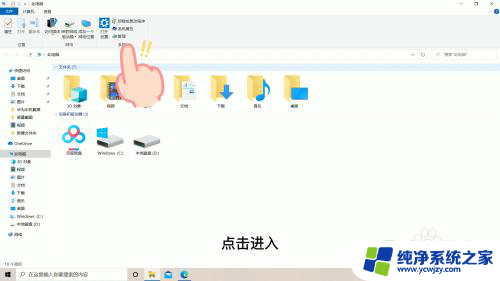
2.点击设备管理器
在管理页面找到设备管理器选项,双击进入
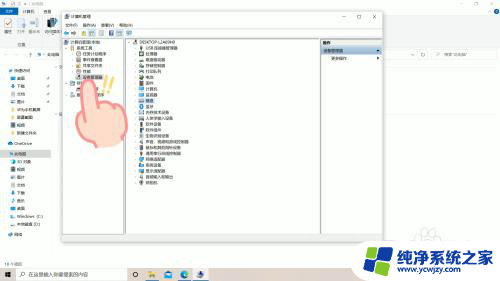
3.点击键盘
在设备管理器页面中,找到键盘选项,双击进入
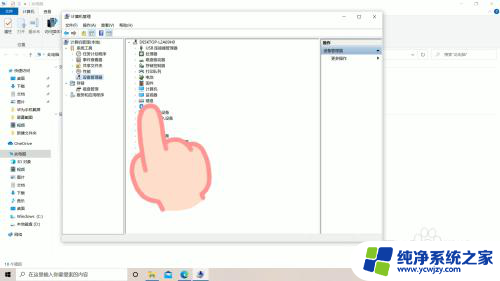
4.更新程序
在键盘页面,右击选项。选择更新驱动程序选项,即可解锁键盘,使用键盘打字了
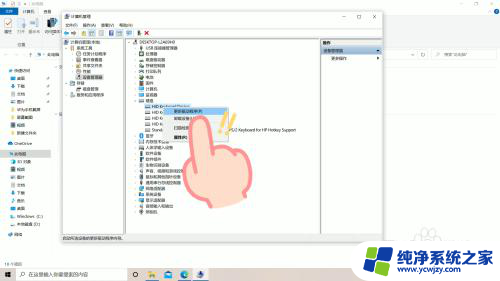
以上就是为什么电脑键盘突然无法输入的全部内容,如果有遇到相同问题的用户,可以参考本文中介绍的步骤进行修复,希望对大家有所帮助。
为什么电脑键盘突然不能输入了 电脑键盘故障无法输入字相关教程
- 电脑文字输入不了怎么办 电脑键盘故障无法输入字怎么办
- 电脑键盘为什么打不出字 电脑键盘不能输入字怎么办
- 为什么电脑打不了字 电脑键盘无法输入字怎么办
- 电脑键盘打不了字是什么原因 键盘无法输入字怎么办
- 电脑键盘灯亮了为什么用不了 键盘灯亮但是无法输入
- 为什么笔记本打不了字 笔记本电脑键盘无法输入字
- 键盘被锁住了打不了字怎么恢复 电脑键盘锁住了无法输入
- 电脑键盘打不出汉字只能打出拼音 电脑输入法只能输入字母无法输入汉字怎么办
- 台式键盘锁住了打不了字母 电脑键盘锁住了无法输入
- 电脑键盘为什么输入不了数字 为什么键盘上的数字无法打出来
- 如何删除桌面上的小艺建议
- 为什么连接不上airpods
- 小米平板怎么连接电容笔
- 如何看电脑是百兆网卡还是千兆网卡
- 省电模式关闭
- 电脑右下角字体图标不见了
电脑教程推荐
win10系统推荐